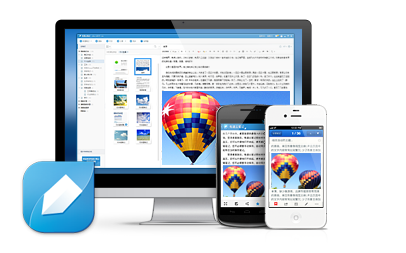
有道云笔记(http://note.youdao.com/ )是网易旗下有道搜索推出的笔记类应用,通过云存储技术帮助用户建立一个可以轻松访问、安全存储的云笔记空间,解决个人资料和信息跨平台跨地点的管理问题。
有道云笔记能帮我做什么?
- 免去数据线传输烦恼,手机电脑轻松同步;
- 资料多重备份,云端存储永不丢失;
- 特色记录方式:拍照、手写笔记;
- 分类整理纷繁资料,支持丰富附件格式;
- 免费2GB云存储起始空间,无限量增长;
有道云笔记有什么创新功能?
- 新建、浏览、编辑和同步您的笔记和笔记本;
- 手写——快速、个性化的手写原笔迹输入;
- 涂鸦——轻松、有趣的随手涂鸦,绘制您所想;
- 图像纠偏——运用智能算法自动纠正歪斜的图片,得到清晰放大的正面图像;
- 文字增强——让模糊的字迹图片更加清晰易辨识;
- 手机端富文本编辑——在手机上也可直接编辑含有丰富格式的笔记;
- 增量式同步技术——只同步每次修改的那部分内容,同步变得更快、更省流量;
- 三备份存储技术——笔记资料进行三备份存储,安全稳定有保障,永远不会丢失泄露;
- 照片中转站--手机照片自动中转至电脑,不限空间不限张数;
- 推荐标签--计算机通过大数据模型自动为用户推荐最相关的标签,也可自行设定标签;
- 待办事项--更好的对个人日程、时间进行管理;
有道云笔记有哪些版本?
- 桌面版——在电脑上登录官网进行下载,即可在电脑上轻松同步管理您的笔记;
- 网页版——无需下载,在任何电脑上都能快速访问,和桌面版一致的体验;
- 手机网页版——手机访问m.note.youdao.com,更方便地在手机上访问;
- iPad版——更宽广的浏览空间,更舒适的记录体验;
- iPhone版——立即下载使用吧!
- Mac版——登录官网进行下载!
- android版——请登陆官网进行下载!
- 更多版本:请访问note.youdao.com
新增扩容套餐功能,购买扩容套餐后,您可以享受到如下高级功能:
--多重安全保护:提供账号登录短信提醒功能,账号使用起来更安全
--50G超大空间:初始空间从2G升级到50G,海量内容随心存
--多账号切换:一键切换账号,更灵活的使用多个笔记账号
--1G超大附件:上传附件大小从25M升级至1G,更多样化的附件管理
--中转站照片6个月保存时间:中转站照片保存时间从1个月延长至6个月,留存更久的记忆
--PC端2倍空间增长速度:在线时长空间增长速度提高两倍,一年最高可增加6G空间
该套餐提供两种购买方式:
--18元/月
--188元/年(8.7折)
更多问题请拨打购买专线:010-82558911或者登陆网页进行查看:http://note.youdao.com/charge/vip.html
这份使用指南将为你介绍有道云笔记的基本用法,包括如何创建、管理、同步、搜索和共享笔记。
有道云笔记支持网易通行证、新浪微博帐号、QQ帐号和腾讯微博帐号登录四种登录方式。
在上方“新建笔记”标签下,选择“照片”按钮,插入本地图片。
在上方“新建笔记”标签下,选择“涂鸦”按钮,进行涂鸦。
在上方“新建笔记”标签下,选择“手写”按钮,进行手写。
在上方“新建笔记”标签下,选择“录音”按钮,进行录音。
在上方“新建笔记”标签下,点击右上角第二个放大镜图标,进行搜索。
在上方“更多”标签下,点击右上角第二个按钮(如图)  ,选择“注销”。
,选择“注销”。
目前android支持分享到微信、微信朋友圈、易信、易信朋友圈、新浪微博、腾讯微博、邮件几个平台。具体操作步骤如下:
① 在“全部笔记”标签下,选点击进入一篇笔记。
② 点击下方第三个按钮进行分享。
上传照片质量设置:在上方“更多”标签下,点击“笔记设置”,设置笔记上传照片质量。
照片中转站照片质量设置:在上方“更多”标签下,点击“照片中转站设置”,设置照片质量。
照片中转站可以设置需自动保存到笔记的文件夹。
① 在上方“更多”标签下,点击“照片中转站设置”,开启照片中转站。
② 在“照片中转站”标签下点击上方第二个按钮  ,设置需自动同步的照片文件夹。
,设置需自动同步的照片文件夹。
在上方“更多”标签下,在更多功能中点击“离线阅读”,设置离线阅读。

目前有道云笔记支持阅读密码以及密码保护功能。
阅读密码仅对单篇笔记生效;密码保护对整个软件生效。
阅读密码:点击一篇笔记后,点击下方最后一个图标,选择“开启密码阅读密码”,设置密码。
密码保护:在上方“更多”标签下,在更多功能中点击“隐私保护”,设置密码保护。
点击一篇笔记后,点击下方最后一个图标,选择“标签”,设置标签。
在“分类“标签下,点击”标签“按钮,查看所有标签。
点击一篇笔记后,点击下方第一个图标,进入阅读模式。
① 点击一篇笔记后,点击下方第二个图标,进入编辑模式。
② 点击下方第五个“√“图标,插入待办事项。

① 点击一篇笔记后,点击下方第二个图标,进入编辑模式。
② 点击下方第六个图标,插入附件。
 |帮助中心
|帮助中心
